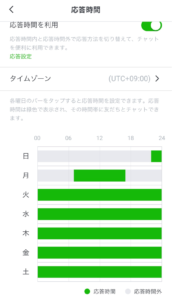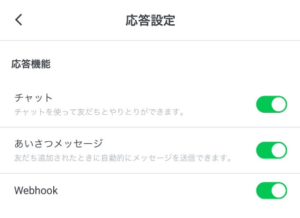LステップとLINE公式アカウントのメッセージ通数がズレる理由は、Lステップ側とLINE公式アカウント側で課金対象になるメッセージが異なるからです。
たとえばLINE公式アカウント側だとチャットはメッセージ通数にカウントされませんが、Lステップ側ではチャットもメッセージ通数にカウントされるため課金対象になります。

まじか!!だからLステップの毎月の送信可能数が少なかったのか・・

公式LINE単体だと課金対象じゃないのに、Lステップだと課金対象になるメッセージってチャット以外にもあったりする?

あるよ!わかりやすく箇条書きでまとめるね!
【公式LINEでは課金対象外だが、Lステップでは課金対象になるメッセージ】
- LINEチャットメッセージ
(個別トーク) - テスト送信メッセージ
- QRコード読み取り後の自動メッセージ
(既存友だちが対象) - 自動応答の2吹き出し目以降のメッセージ
- リッチメニューの2吹き出し目以降のメッセージ

えーこんなにあるのか!!知らなかった😱
Lステップで重要な「応答設定」とは?Webhookが課金対象?
Lステップを利用開始するためには必ず、公式LINE側で「応答設定」のWebhookをオンにする必要があります。
WebhookをオンにすることでLステップと公式LINEを連携でき、Messaging APIを通してプッシュメッセージ(課金対象)とリプライメッセージ(課金対象外)を送信できるようになります。

すでにLステップと公式LINEを連携済みの方は、応答設定が以下のようになっているかと思います。
- チャット:オフ
- あいさつメッセージ:オフ
- Webhook:オン
- 応答メッセージ:オフ

Lステップで課金対象になるプッシュメッセージとは?
Lステップで課金対象になるプッシュメッセージは以下のメッセージです。
- LINEチャットメッセージ
(個別トーク) - ステップ配信メッセージ
(シナリオ配信、リマインダ配信) - 一斉配信メッセージ
- テスト送信メッセージ
- 回答フォームのアクション自動メッセージ
- QRコード読み取り後の自動メッセージ
(既存友だちが対象) - 予約完了時の自動メッセージ
(予約変更やキャンセルも含む) - 自動応答の2吹き出し目以降のメッセージ
- リッチメニューの2吹き出し目以降のメッセージ
※ステップ配信メッセージや一斉配信メッセージは公式LINE単体でもメッセージ通数にカウントされます。
「回答フォームのアクション自動メッセージ」は公式LINE単体では送れません。
また、公式LINE単体だと予約機能を基本利用できないため、予約完了時(変更やキャンセルも含む)の自動メッセージも公式LINE単体では送信できないメッセージです。
LINE公式アカウントの「応答設定」とは?【初心者向けにわかりやすく】
「LINE公式アカウントを作成してみたものの、使い方がまだよくわからない。不安です…」
という方も多いのではないでしょうか。
その不安にさよならするために
まずLINE公式アカウントの中の
応答設定の設定方法や使い方を
しっかりと把握してみてください。
※応答設定の切り替えは無料で簡単にできます。
公式LINEの応答設定を切り替えることで
手動メッセージ(LINEチャット)だけでなく
自動応答メッセージも送れるようになります。
この自動応答機能を利用できる点は
普段の生活で使用している個人LINEと
LINE公式アカウントの大きな違いです。
あなたにもあるかと思います。
企業や有名人の公式アカウントに
LINEでメッセージを送った瞬間、
自動で返事が返ってきた経験。
そうです。
そういったことが
あなたの公式LINEでも
簡単にできてしまいます。
しかも、無料で。
公式LINEのホーム内で
「設定」のボタンを押すと
以下のメニューが表示されます。
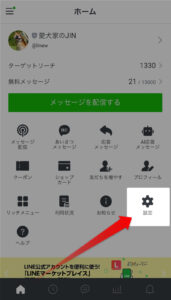
- アカウント
- 登録情報
- 権限
- 応答
- LINE VOOM
- 収益化
- アプリについて
この中の「応答」を選択すると
「応答設定」の画面を表示できます。
LINE公式アカウント初心者の方は
大きく2つの全体像を把握すると
使い方のイメージを具体化できます。
- 手動対応(LINEチャット)
- 自動対応(あいさつメッセージ、Webhook、応答メッセージ)
イメージが鮮明になればなるほど
未来への心配達は次々といなくなる。
以下でわかりやすく解説していきます。
LINE公式アカウントの応答メッセージとは?
LINE公式アカウントの「応答メッセージ」とは、チャットをオフの状態にしたときに送信できる自動応答メッセージです。
たとえLステップを連携していない場合でも、キーワード応答メッセージなどの機能が、この「応答メッセージ」から設定可能となります。
応答設定でチャットをオフにすると
応答メッセージを選択できるようになります。
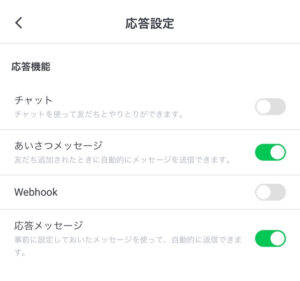
※応答メッセージで設定した内容を
相手に自動でLINE送信できるようになります。
■「応答メッセージ」の設定場所
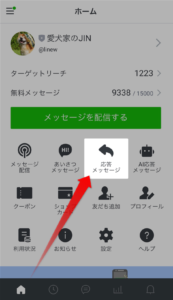
公式アカウントに登録してくれた相手が
トーク内でLINEを送ってくれた場合に
あらかじめ設定したLINEメッセージを
自動で返信することが可能ということです。
※応答メッセージを設定しなくても
最初からDefault(デフォルト)で
以下のようなテキストが設定されています。
メッセージありがとうございます
申し訳ございませんが、このアカウントから個別に返信することはできません
次回の配信をお楽しみに

ただし、このままだと
まったく心に届きません。
事前にこの「応答メッセージ」を
あなたの言葉で設定するようにしましょう。
※もしも、キーワード応答メッセージや
スケジュール(時間指定)を何も設定せずに
自動応答メッセージを複数登録した場合は
基本的にランダムで相手に返信されます。
キーワード応答メッセージってなに?

この機能は面白いです。
LINE公式アカウントのトーク画面で
相手が「キーワード」を送った瞬間に
あらかじめ作成し設定したコンテンツを
自動でその相手へ送ることができます。
自動送信できるコンテンツは、
以下の10つのコンテンツです。
- テキスト
- スタンプ
- 写真
- クーポン
- リッチメッセージ
- リッチビデオメッセージ
- 動画
- ボイスメッセージ
- リサーチ
- カードタイプメッセージ
「Webhook」ってなに?「Messaging API」ってなに??
公式LINEの応答メッセージの上にある「Webhook」というのは、Messaging APIを設定してから利用する機能です。
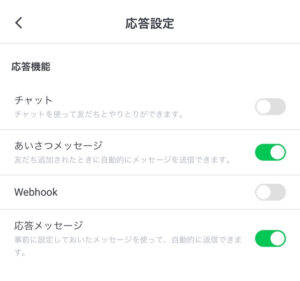
Messaging API(メッセージング エーピーアイ)とは
LINE公式アカウントの基本機能とは別で
様々な機能を追加する時に必要なAPIです。
たとえばステップ配信を拡張する機能は
このMessaging APIを利用することで
機能を追加することができるようになります。
LINE公式アカウントのチャットとは?
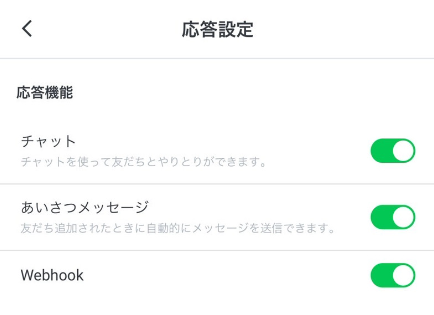
応答モードの「チャット」をオンにすると
自動でなく手動応答モードに切り替わり
普通のLINEみたいにメッセージのやり取りを
個別(1対1)で行うことができるようになります。
【追記】
2022年11月30日に仕様変更があり
「Webhook」と「チャット」の機能を
なんと併用することが可能になりました。つまり、公式LINEのチャット機能を使いながらLステップを利用することも現在はできます💡
応答時間(1:1トーク対応可能時間)の設定方法
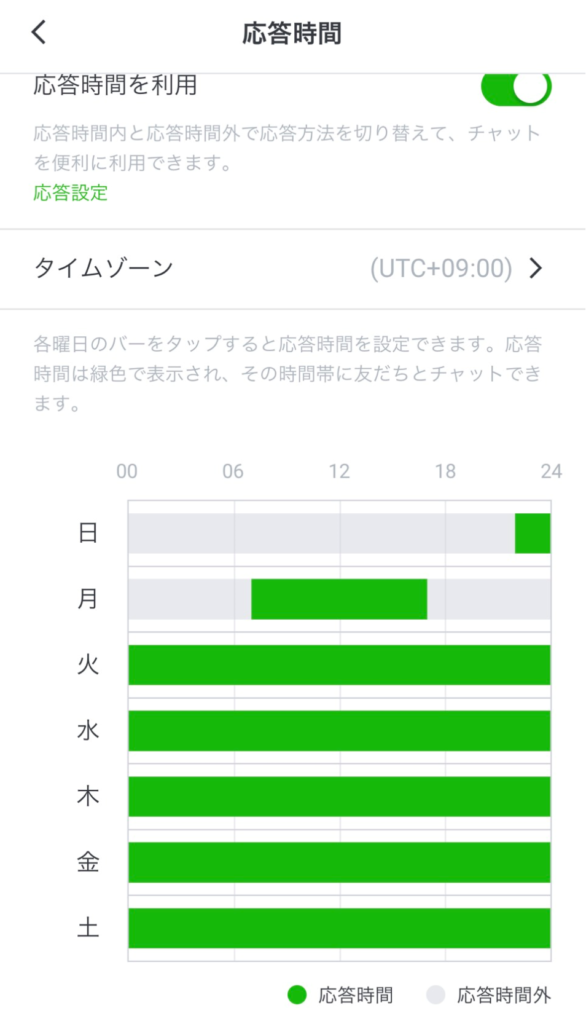
LINE公式アカウントの「応答時間」は
「チャット」がオンの場合のみ表示されます。
応答時間を設定することで
手動チャットと応答メッセージを
自動で切り替えることができます✨
お店の営業時間によって
切り替えるのもいいですし
あえて夜だけチャットモードに
切り替えるのもいいと思います。
ターゲット層の生活リズムに合わせ
対応時間を限定したり調整することは
集客において有効に働く場合が多いです。
豆知識ですが、公式LINEの「応答時間」の名称は過去2回変更されました。
「1:1トーク対応可能時間」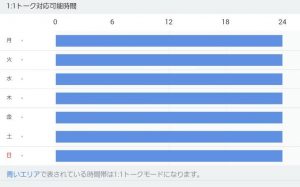
↓
「営業時間」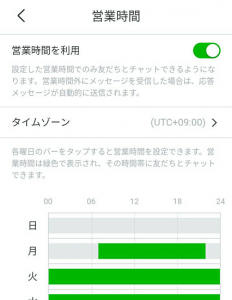
↓
「応答時間」(現在)